Jak obnovit tovární nastavení iPhone X/XR/XS (Max)
Telefony iPhone způsobily revoluci v průmyslu chytrých telefonů a ve světě obecně způsobem, který si lidé ještě před 20 lety nedokázali představit. Jako uživatel iPhonu jistě víte, že zařízení pravděpodobně používáte každý den k provádění nejrůznějších věcí, které vám pomohou dělat věci, zabavit se a pomoci vám zůstat ve spojení se všemi ostatními.

Je však pravděpodobné, že přesně podceníte, kolik telefon používáte, a pravděpodobně si uvědomíte, jak moc a kolik důležitých dat má, až ve chvíli, kdy se něco pokazí.
I když věci, které se na vašem telefonu pokazí, jsou navrženy tak, aby byly co nejmenší, neznamená to, že se to neděje. Naštěstí existuje spousta řešení; jedním z nejoblíbenějších způsobů, jak obnovit tovární nastavení telefonu a začít znovu.
Dnes prozkoumáme vše, co potřebujete vědět, pokud jde o obnovení továrního nastavení zařízení iPhone X, XR nebo vy jste XS, což vám pomůže dostat vaše zařízení zpět do plně funkčního stavu.
- Část 1. Obnovení továrního nastavení iPhone X/XR/XS (Max) bez iTunes
- Část 2. Obnovení továrního nastavení iPhone X/XR/XS (Max) pomocí iTunes
- Část 3. Obnovení továrního nastavení iPhone X/XR/XS (Max) pomocí nabídky nastavení
- Část 4. Obnovení továrního nastavení iPhone X/XR/XS (Max) v režimu obnovy
- Část 5. Obnovení továrního nastavení iPhone X/XR/XS (Max) bez přístupového kódu
Část 1. Obnovení továrního nastavení iPhone X/XR/XS (Max) bez iTunes
Snadno nejlepším a nejúčinnějším způsobem obnovení továrního nastavení zařízení iPhone X/XR/XS je použití softwarové aplikace třetí strany známé jako DrFoneTool – Data Eraser (iOS). Tento software běží na vašem počítači a můžete snadno připojit telefon a resetovat ho kliknutím na tlačítko.
Toto je vynikající volba, pokud neradi používáte službu iTunes společnosti Apple, protože je pomalá nebo objemná, nebo máte s jejím používáním prostě problémy.
To vám velmi usnadňuje práci a existuje velmi malá šance, že by se během procesu mohlo něco pokazit kvůli vaší vlastní lidské chybě. Mezi další výhody, které získáte, patří;

DrFoneTool – Data Eraser
Obnovení továrního nastavení iPhone X/XR/XS (Max) jedním kliknutím
- Nejjednodušší software, který se naučíte používat a extrémně uživatelsky přívětivý
- Podporuje tovární reset všech iOS zařízení, nejen X/XR/XS
- Pomocí zaškrtávacích políček a funkcí vyhledávání můžete odstranit konkrétní obsah ve vašem zařízení
- Specializovaná služba, která vám pomůže zrychlit váš telefon a odstranit nežádoucí hromadné soubory
Podrobný průvodce, jak obnovit tovární nastavení iPhone pomocí DrFoneTool – Data Eraser (iOS)
DrFoneTool – Data Eraser (iOS) je jedním z nejdostupnějších nástrojů pro správu dat telefonu na internetu a můžete začít pouhými několika kliknutími. Abyste si však zajistili co nejlepší zážitek, zde je průvodce, který vás krok za krokem provede celým procesem.
Krok 1 – Přejděte na webovou stránku DrFoneTool a stáhněte si software do počítače Mac nebo Windows. Poklepejte na stažený soubor a nainstalujte software do počítače podle pokynů na obrazovce.
Po instalaci otevřete software z plochy a ocitnete se na domovské stránce/hlavní nabídce.

Krok 2 – Odtud klepněte na možnost Vymazání dat a poté na možnost „Vymazat všechna data“ z nabídky vlevo. Připojte svůj iPhone k počítači pomocí Lightning USB kabelu a klikněte na tlačítko Start.

Krok 3 – Nyní si budete moci vybrat, jaký druh úrovně zabezpečení chcete také vymazat. Pro standardní vymazání budete chtít vybrat Střední úroveň. Pokud však víte, co děláte, můžete si na základě nabízených popisů vybrat jinou možnost.

Krok 4 – Chcete-li potvrdit tento proces mazání, musíte do textového pole zadat kód „000000“ a poté proces mazání potvrdit. Klikněte na tlačítko ‘Vymazat nyní’. Nyní zahájíte proces.

Krok 5 – Nyní stačí počkat, až software udělá svou věc. To může trvat několik minut v závislosti na tom, jak se vymazávají data v telefonu. Ujistěte se, že váš počítač zůstane zapnutý a váš iPhone zůstane připojený po celou dobu, aby nedošlo k problémům.

Krok 6 – Po dokončení procesu budete upozorněni v okně softwaru, kde můžete zařízení odpojit a začít používat jako obvykle.

Část 2. Obnovení továrního nastavení iPhone X/XR/XS (Max) pomocí iTunes
Jak pravděpodobně víte, telefony Apple iPhone, včetně modelů X, XR a XS, všechny fungují pomocí softwaru iTunes; zvláště když se připojují k počítači. Tento software obsahuje možnost obnovit tovární nastavení zařízení. Zde je návod.
Krok 1 – Otevřete iTunes a ujistěte se, že používáte nejnovější verzi. Připojte své zařízení iPhone k počítači pomocí kabelu Lightning USB. iTunes vás upozorní, že je hotovo.
Krok 2 – Na záložce iPhone v iTunes klikněte na tlačítko Obnovit pro zahájení procesu obnovení továrního nastavení. Zde si budete moci vybrat, zda chcete nejprve zálohovat své osobní soubory, což se vždy doporučuje, pokud nechcete o nic přijít.

Krok 3 – Až budete připraveni, klikněte ve vyskakovacím okně na tlačítko Obnovit. Nyní se vraťte a ujistěte se, že váš počítač zůstane zapnutý a váš iPhone zůstane připojen. Po dokončení procesu budete upozorněni a budete moci zařízení odpojit a používat jej jako nové.

Část 3. Obnovení továrního nastavení iPhone X/XR/XS (Max) pomocí nabídky nastavení
Pokud nechcete k obnovení továrního nastavení zařízení používat počítačovou aplikaci, můžete použít nabídku nastavení samotného zařízení. Je však třeba poznamenat, že to může způsobit problémy, pokud se zařízení v polovině procesu porouchá nebo se mu vybije baterie.
Zde je návod, jak obnovit tovární nastavení vašeho iPhone X pomocí nabídky Nastavení.
Krok 1 – Z hlavní nabídky vašeho iPhone vyberte Nastavení > Obecné > Obnovit. Vyberte možnost Vymazat veškerý obsah a nastavení.
Krok 2 – Potvrďte, že se jedná o akci, kterou chcete provést, a váš telefon začne mazat data a spustí telefon z továrního stavu. Proces můžete sledovat na obrazovce. Vaše zařízení se může během tohoto procesu několikrát restartovat.
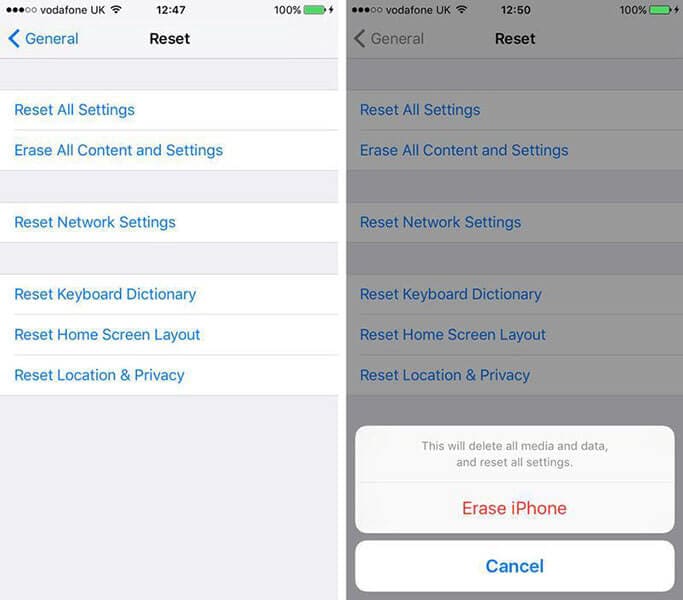
Část 4. Obnovení továrního nastavení iPhone X/XR/XS (Max) v režimu obnovy
Pokud problémy přetrvávají i poté, co jste se pokusili obnovit tovární nastavení zařízení pomocí iTunes nebo nabídky Nastavení, jednou z možností, kterou vždy máte, je uvedení zařízení iPhone do režimu obnovení a následné obnovení továrního nastavení odtud.
Režim obnovení, někdy známý jako nouzový režim, je vynikajícím řešením, pokud nemůžete používat telefon, pokud je zablokován nebo pokud prostě nemůžete použít žádnou z jiných metod. Zde je návod, jak to funguje;
Krok 1 – Připojte svůj iPhone k počítači a spusťte software iTunes. Nyní stiskněte a uvolněte tlačítko pro zvýšení hlasitosti a poté rychle tlačítko pro snížení hlasitosti.
Krok 2 – Nyní podržte boční tlačítko napájení a držte jej, dokud se na obrazovce nezobrazí logo Apple. Vaše zařízení nyní vstoupí do režimu obnovy, kde budete moci obnovit tovární nastavení přímo ze softwaru iTunes.
Část 5. Obnovení továrního nastavení iPhone X/XR/XS (Max) bez přístupového kódu
Jedním z největších problémů, které můžete mít, je nemožnost používat svůj iPhone, protože jste k němu zapomněli přístupový kód. Toto je běžný problém a může nastat z mnoha důvodů. Možná budete chtít obnovit tovární nastavení zařízení, aby se znovu spustilo bez hesla.
Naštěstí to bylo možné díky jiné softwarové aplikaci známé jako DrFoneTool – Screen Unlock (iOS). Jedná se o velmi snadno použitelný nástroj podobný softwaru DrFoneTool – Data Eraser (iOS), o kterém jsme hovořili výše, očekávejte, že to může obnovit tovární nastavení vašeho zařízení, i když máte přístupový kód.

DrFoneTool – Odemknutí obrazovky (iOS)
Obnovení továrního nastavení řady iPhone X bez přístupového kódu
- Odstraňuje všechny typy zamykací obrazovky, dokonce i FaceID a zámky otisků prstů
- Používá více než 50 milionů zákazníků po celém světě
- Jedna z uživatelsky nejpřívětivějších aplikací současnosti
- Můžete odemknout telefon několika kliknutími
- Software kompatibilní s operačními systémy Windows i Mac
Krok 1 – Stáhněte si a nainstalujte software DrFoneTool – Screen Unlock do počítače tak, že přejdete na webovou stránku a budete postupovat podle pokynů na obrazovce. Až budete připraveni, připojte zařízení iPhone pomocí kabelu USB a otevřete software do hlavní nabídky.
Nyní vyberte možnost Odemknout.

Krok 2 – Vyberte ikonu obrazovky Odemknout iOS a poté spusťte telefon v režimu DFU/Obnovení podle kroků v části výše.

Krok 3 – Potvrďte podrobnosti o svém zařízení iPhone a kliknutím na Potvrdit uzamkněte nastavení.

Krok 4 – Nechte software dělat svou práci! Vše, co musíte udělat, je stisknout tlačítko Odemknout a software se postará o zbytek. Počkejte, až software řekne, že je proces dokončen, a budete moci odpojit telefon a začít jej používat bez zamykací obrazovky.
Budete se muset ujistit, že váš počítač zůstane zapnutý a váš telefon zůstane připojený po celou dobu procesu, abyste se ujistili, že během toho nenarazíte na žádné technické potíže.
závěr
Jak můžete vidět, pokud jde o tovární reset vašeho zařízení iPhone, bez ohledu na to, zda se jedná o řadu X, XR nebo XS, existuje spousta možností, které můžete prozkoumat, a určitě najdete tu, která je to pravé pro vás!
poslední články

